МФУ Epson Stylus Photo TX710W - обзор
 После
того как я обозрел новое
МФУ от HP, снабженное WiFi, стало
интересно посмотреть, что в этом плане
творится у главного конкурента Hewlett
Packard - компании Epson.
Полного аналога я у Epson не нашел - в
аналогичной ценовой категории есть
модель Epson Stylus Photo TX659,
она без WiFi, но зато с возможностью
печати на CD/DVD (что лично мне постоянно
нужно), а модель Epson Stylus Photo TX710W,
в которой все что нужно плюс WiFi и плюс
даже сетевой порт, - она уже из другой
ценовой категории, так как стоит в
районе 11 тысяч рублей.
После
того как я обозрел новое
МФУ от HP, снабженное WiFi, стало
интересно посмотреть, что в этом плане
творится у главного конкурента Hewlett
Packard - компании Epson.
Полного аналога я у Epson не нашел - в
аналогичной ценовой категории есть
модель Epson Stylus Photo TX659,
она без WiFi, но зато с возможностью
печати на CD/DVD (что лично мне постоянно
нужно), а модель Epson Stylus Photo TX710W,
в которой все что нужно плюс WiFi и плюс
даже сетевой порт, - она уже из другой
ценовой категории, так как стоит в
районе 11 тысяч рублей.
С другой стороны, передо мной не стояла задача сравнить похожие устройства разных производителей, поэтому я решил, что буду изучать именно TX710W - мне эта модель понравилась больше всего.
Итак, Epson Stylus Photo TX710W. Это многофункциональное устройство (МФУ): шестицветный струйный принтер, сканер, копир, кардридер.
TX710W снабжено ЖК-экраном в 6,3 см, портом Ethernet, модулем WiFi. (Также может снабжаться модулем Bluetooth, чтобы можно было печатать фотографии прямо с коммуникаторов.)
В комплект входят: устройство, кабель питания, сетевой кабель, документация, набор картриджей повышенной емкости и фотобумага Epson Premium Glossy Photo Paper (форматы 10×15, 13×18, А4).

Epson Stylus Photo TX710W
Сначала посмотрел, как выглядит формфактор устройства. В данном случае решение очень удачное: МФУ представляет собой параллелепипед, а лоток для бумаги и фотобумаги находится внутри нижней части устройства.

Устройство
При печати из отсека над лотком выдвигается трехотсековая полка, которую после окончания печати можно задвинуть обратно - ну, просто чтобы ее потом случайно не задеть крутым бедром.

Выдвигающаяся полка
Такое решение очень удобно. Так как бумага загружается в нижний лоток, TX710W можно спокойно поставить на полку - тут главное, чтобы над МФУ оставалось сантиметров десять, иначе будет сложно открывать крышку сканера.

TX710W на полке
Лоток устроен следующим образом: отделение для фотобумаги (до 13×18 см) располагается над лотком А4. Принтер сам понимает, из какого лотка засасывать бумагу - по выбранному формату.

Лоток с бумагой
Единственное, что здесь мне не понравилось, - ограничительные пластиковые барьерчики сделаны с блокировочным механизмом. То есть в сторону прижима барьерчик движется нормально, а чтобы его отодвинуть назад, сначала требуется нажать на специальный рычажок. Непонятно, зачем было усложнять конструкцию, вполне достаточно было старого варианта, когда барьерчик двигался в обе стороны, для чего требовалось приложить небольшое усилие. Неужели конструкторы боялись, что бумага может внезапно озвереть и отодвинуть барьерчик назад...
Кроме того, в задней части лотка сделан специальный подъем для бумаги, что должно облегчить ее захват, но при таком решении бумага очень плохо фиксируется барьерчиком - начинает наползать на этот подъем.
Чтобы вставить картриджи, нужно поднять верхнюю половину устройства.

Вставка картриджей
С печатью на компактах здесь решение просто замечательное. В обычных Epson Stylus, которые у меня были, печать на CD/DVD делалась с помощью специальных пластиковых лотков, куда помещалась болванка, а потом все это вставлялось в специальные направляющие. При этом, во-первых, требовалось определенное место позади принтера, откуда этот лоток выезжал во время печати, во-вторых, требовалось на глаз совмещать лоток со специальными направляющими, а в-третьих, стоило только лоток поставить чуть криво (а там был заметный люфт) - принтер отказывался печатать и сообщал, что лоток вставлен неправильно.

Принтер Epson Stylus Photo 1410
К моей радости выяснилось, что здесь все делается значительно более элегантно. Чтобы печатать на диске, нужно нажать специальную кнопку - появляется встроенный лоток для компактов. После этого панель управления МФУ поднимается, в соответствующее углубление лотка вкладывается болванка и дается команда печатать.

Печать на болванке
Сзади ничего не выезжает, никакой лоток в окрестностях принтера не валяется, ничего руками совмещать не надо, перекоситься ничего не может. Отлично!
Панель управления устройством содержит целую кучу различных кнопок.

Панель управления
Все это сделано для того, чтобы МФУ можно было использовать без всякого компьютера: сканировать документы прямо на карту памяти, копировать документы, обрабатывать фотографии с карт памяти и печатать их.
Цветной дисплей в 6,3 сантиметра - достаточно наглядный, и с его помощью можно производить с МФУ массу всяких действий.

Главное меню
Вот, например, меню копирования.

Копирование
Просмотр и печать фотографий - там чуть ли не десяток различных вариантов.


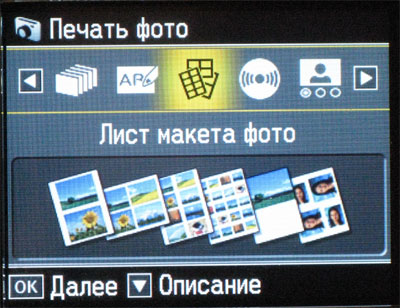


Меню работы с фото
Сканирование тоже можно производить автономно - на карту памяти.

Сканирование
Настройки и всякая системная информация очень разнообразны. С панели можно производить практически любые настройки, проводить техническое обслуживание принтера, смотреть уровни чернил и так далее.
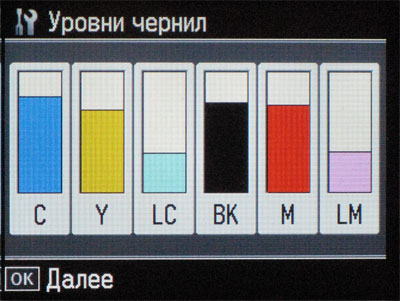
Уровни чернил
Есть еще и всякий дополнительный сервис: печать линованной бумаги, книжки-раскраски, копирование с одной флешки на другую и устранение неполадок.

Печать линованной бумаги
Так что это МФУ - само себе компьютер.
Но к обычной персоналке его подключить, конечно, нужно, ведь как без этого...
Подключил, установил программное обеспечение. В отличие от HP инсталлятор здесь минималистичный. Вам не выводится куча всяких картинок и двадцать раз не предупреждается, что принтер ни в коем случае нельзя подключать к компьютеру через USB, пока об этом не будет выдано соответствующее распоряжение.
Если принтер в момент установки драйверов и программного обеспечения уже будет подключен, вам предложат выбрать порт вручную - чтобы закончить установку.
После этого нужно будет установить программное обеспечение сканера и, по желанию, программы PrintCD (для печати на дисках), а также Easy Photo Print (для печати фотографий), которую я как раз ставить настоятельно не рекомендую, ибо она кривая и неудобная. Я вместо нее использую программу Photo Print Pilot, которая хотя и платная (300 рублей), но зато отлично делает то, что мне нужно.
С компьютера все печатается без проблем - настройки печати Epson предлагает разнообразные и продвинутые.
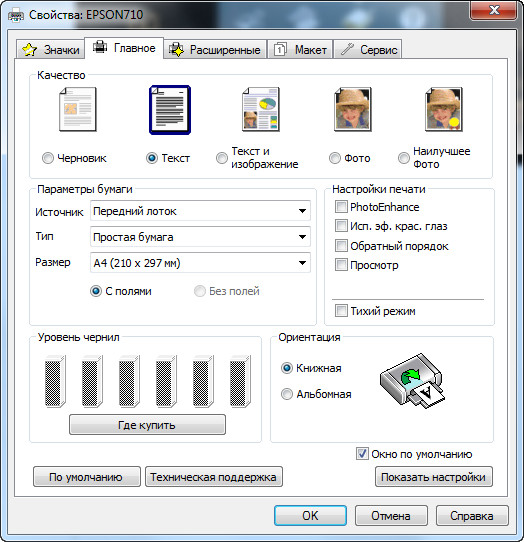
Настройки печати
Из экзотики - специальная обработка PhotoEnhance (коррекция цвета, обработка портрета, пейзажа, размытый фокус, сепия, стилизация цифровых фотографий под пленочные), исправление эффекта "красных глаз", тихий режим (чтобы принтер печатал практически бесшумно).
Также появился новый раздел "Значки", в котором можно выбирать предустановочные шаблоны.
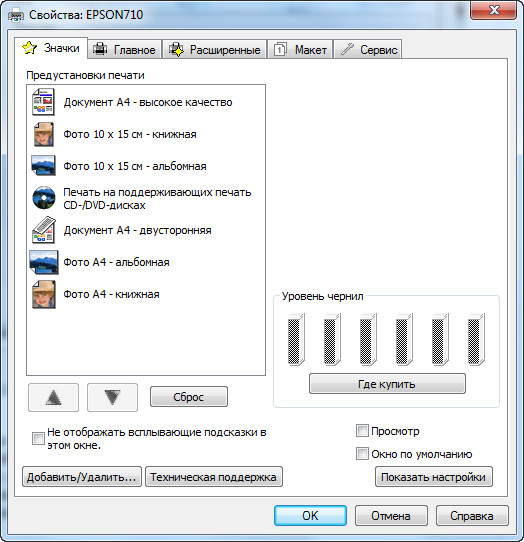
Шаблоны
У сканера в этой модели аж четыре режима работы: автоматический, простой, офисный и профессиональный.

Автоматический режим

Простой режим

Офисный режим
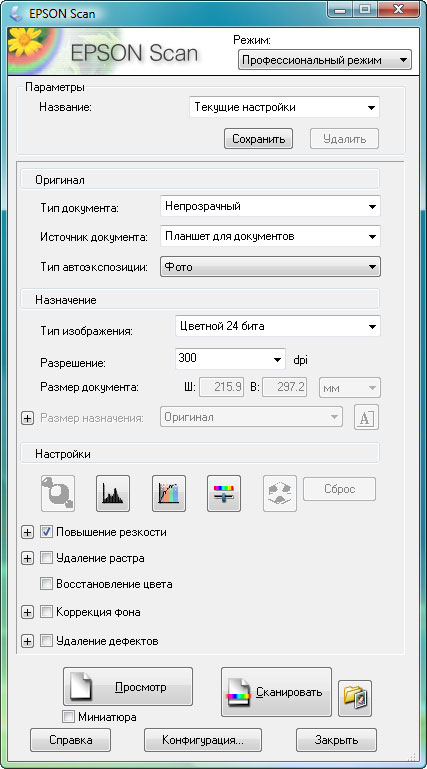
Профессиональный режим
Начиная с офисного режима, можно вручную задавать область сканирования - мне этого не хватало в сканере Epson Pervection V10, когда он вдруг ошибался в определении документа и при сканировании не захватывал какие-то крайние участки.
Что интересно, сканер работает очень тихо, без всяких характерных взвизгиваний, а вот принтер временами подшумливает, если не выставлять тихий режим.
Отключил кабель USB, подключил принтер по сети. Настройки сети делаются на самом принтере, но там, собственно, и настраивать нечего: задал автоматическое получение IP (в случае роутера с DHCP) - и все, принтер, сканер, он же МФУ, тут же видны в списке сетевых устройств. Также МФУ появляется в списке сетевых компьютеров со своим кардридером, если вы в настройках разрешили расшаривать карту памяти по сети.
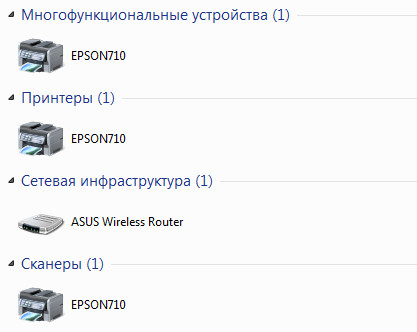
Список сетевых устройств
Теперь к этому МФУ совершенно независимо могут подключаться любые компьютеры локальной сети.
Попробовал работу через WiFi - тоже настроилось все быстро и четко (потребовалось только ввести пароль, так как у меня WiFi, разумеется, защищенный). МФУ было видно всем компьютерам, и пахало устройство так, как полагается.

Подключено по WiFi
Кстати, сканер по WiFi работает без всяких проблем, а с МФУ от HP в этом режиме со сканером были глюки.
С подключением по WiFi МФУ вообще становится каким-то "Летучим голландцем" - его можно таскать по всей квартире и ставить где угодно, но при этом с любого компьютера можно выводить на нем документы, фотографии, сканировать что угодно и читать карточки памяти.
Качество печати у Epson традиционно отличное. При шестицветной печати фотографии выходят великолепные. Черно-белые документы выскакивают очень быстро - с полагающейся скоростью до 40 страниц в минуту. Фотографии также печатает быстро - заявленные 10 изображений формата 10×15 в минуту более или менее соответствуют действительности.
Что в сухом остатке? Мне это МФУ очень понравилось. Беспроблемная работа в сети, отличная управляемость со встроенной панели, хорошие качество и скорость работы, удобный формфактор. Небольших минусов заметил только два: не особенно удачная конструкция лотков для бумаги, ну и шумновато себя ведет при печати. Во всем остальном - отличная моделька. Я так зафанател, что после тестирования себе тут же заказал такую же, тем более что давно уже собирался сплавить принтер со сканером и приобрести МФУ. Данное устройство меня устраивает практически по всем параметрам.
Совершенно ублюдская система подачи листов. Постоянно проблемы с захватом бумаги.
То вообще не берет, то берет сразу два. И требушишь, и выгибаешь бумагу - побоку.
Идея хорошая, но за воплощение руки пообрывать Епсону.
Конечно есть, выбор области канирования есть как минимум на всех моделях сканов и МФУ последнего десятилетия (раньше прост этой темой не интересовался) просто необходимо выбирать професиональный или расширенный жим сканирования
Насчет печати фотографий дома - мне нравится Canon Selphy 770 (правда, у него максимальный размер - 10x15), качество отличное, а главное его можное и в поездку взять (весит от около 1 кг и может работать от батарейки).
Для этого надо какие-то особые "безрисуночные" болванки искать или печатает и на обычных?
Какое получается качество картинки?
Не мешают ли надписи/полоски на исходной болванке?
Не мешает ли если болванка изначально цветная?
Сорри за град вопросов -- ни разу пока не видел результат. А решить для себя, надо ли оно, хочется. 😄
Это специальные болванки с поверхностью под печать. Printable называются. Найти их не проблема.
А насчет стоимости снимка я уже писал. Распечатать фото в салоне в ЮФО формата A4 стоит в районе 10-15 рублей. У меня же расход чернил составлял 1 рубль + стоимость фотобумаги (сильно зависит от качества и производителя). При хорошем качестве бумаги все равно дешевле, чем в салоне на 30%. Единственное, что лично мною не проверено, так это то, что снимки тускнеют со временем...
Тем, кто не увлекается "попаданием цвет-в цвет, для которого надо не только иметь качественно печатающий принтер, но и хорошо откалиброванную связку принтер-монитор, этот "прибамбас" IMHO ни к чему.
90% лично моих распечаток - тексты и графики.
Для рисунков на болванках, года 2 назад "подарили" соответсвующий "резак".
После того, как сдох старый факс - тоже озаботился "подбором техники".
Из всего многообразия был выбран Brother MFC-490CW, особенно учитывая цену расходиков (упаковка из 4 "компатибельных" картриджей на eBay 8 евро, включая доставку).
Кстати, как там у HP c лицензиями на прилагающийся софт?
"Брат" даёт лишь 2 лицензии на софт, хотя через драйвер работает и так с любым кол-вом компов.
Это смотря для кого. Для меня сходить в контору - удорожает стоимость на порядок. Поэтому всегда проще напечатать дома, тем более что фотографий печатаю я немного.
sarjus: Кстати, как там у HP c лицензиями на прилагающийся софт?
Не очень понятен вопрос. Берешь и ставишь на любые компы.
именно так и есть. Это связано, если я не "отстал от жизни", прежде всего с тем, что в "конторах" применяется сублимационная печать и стоимость качественной фирменой фото-бумаги для струйников довольно высока, но качество струйного отпечатка на порядок выше даже на дешевой фото-бумаге + удобство (то, что дома и сразу, + напечатать можно всё, ака то, что не предназначено для посторонних глаз). Тут кому как - либо возможность передачи мелких деталей на фото и дополнительные возможности и преимущества, либо без напряга в "конторе".
Да запросто, если Canon мне это дело привезет. Я сам ни у кого ничего не прошу - принцип такой.
P.S.
Не заметил особой разницы во времени подсыхания головки и при использовании чернил СНПЧ от resetters.com и при использовании фирменых чернил, как и в количестве прокачек при подсыхании головки. Может время и отличается, но я не акцентировал внимание, т.к. во-первых не тестер, а во-вторых цель была - удешевление отпечатка на моём домашнем принтере при сохранении качества.
В принципе, согласен, однако качество фотопечати последнего протестированного МФУ от HP - приятно поразило. (Это где три цветных головки.) Никакого отличия от Epson не вижу - очень здорово печатает. Конечно, это все, что называется, на глаз.
вот присматриваю домашний лазерный МФУ (ч/б) в эконом-классе...
А что воодушевляет? Покупать дорогущие лазерные картриджи по цене принтера? Лазерник для дома - дороже. И фотографии нормально не попечатаешь. И на дисках.






